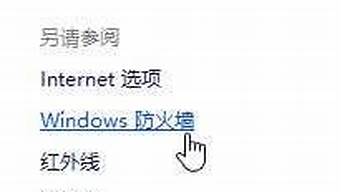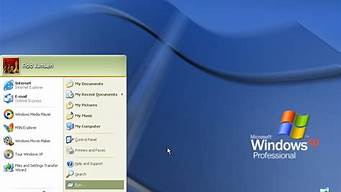1.u盘被写保护怎么解除
2.u盘被写保护无法格式化
3.U盘格式化的时候提示有写保护,不能格式化,那怎么取消有写保护?

首先,如果出现U盘被写保护的提示,我们可以考虑将U盘格式化,这是最有效最快速的办法,如果,你的U盘里有其它重要文件的话,你只要把U盘里面的文件备份一下即可,然后打开 我的电脑接着找到要格式化的U盘磁盘(右击)然后点击格式化就完成了。
END
修复U盘
1
因为第一种方法有的U盘会出现无法格式化的现象,所以,没关系我们还有最终极的第二种办法,就是使用USBOOT程序。我们要下载这个程序。下载完成,接着安装程序,我们进入下一步备份U盘文件。
END
备份文件
1
第二种方法,我们还是要备份文件,因为在程序修复U盘的时候,很可能会使U盘中的文件丢失或者损坏,所以,小编在这里建议一下大家在修复U盘的时候,如果U盘里有重要文件,一定要先备份一下自己的重要文件,备份完成即可进行下一步的操作。
END
选择要修复的U盘
1
文件备份完成以后,就已经确保我们的U盘修复万无一失了,接下来开始修复U盘,打开程序,接着选择我们要修复U盘,一定不要选错了U盘,因为一旦修复完成就没有可恢复的机会了,所以说,我们在修复U盘的时候一定要选择对应的U盘进行修复。
END
开始修复U盘及重启
1
接着操作,我们开始修复U盘,选择好要修复的U盘后,右击选择用“0重置”然后,点击开始即可,就开始进行U盘修复了,等待U盘修复完成,然后,根据提示重启电脑,并且拔出U盘就OK了。等到电脑完全开机插入U盘,U盘即可正常进行工作。
END
关闭U盘写保护
1
最后一个方法就是:很多U盘都有写保护开关,就在U盘的左边或者右边,不难发现,只需要轻轻一拨,关闭写保护开关即可,写保护即可消除,这时候,插入U盘你再次拷贝或者储存文件的时候,就不会出现文件被写保护的提醒了,是不是很简单,很方便呢?
END
提醒
1
最后,小编提醒各位,在U盘格式化或者修复U盘的时候,一定要先备份文件,将U盘中重要文件储存起来,还有就是在修复U盘的时候要选择对应的U盘,因为一旦开始修复就是不可逆的了。
u盘被写保护怎么解除
当U盘被写保护,不能格式化时可以用以下方式进行排查:
1、确认U盘是否有物理开关或锁定开关,如果有,请将其关闭或解锁。2、尝试使用磁盘管理工具格式化U盘。可以在Windows系统中通过按Win+X组合键并选择“磁盘管理”打开磁盘管理工具。在磁盘管理中找到U盘对应的磁盘,右键点击并选择“格式化”,按照提示进行操作。
3、使用命令行工具进行格式化。打开命令提示符(CMD)并以管理员权限运行,输入以下命令:diskpart -> list disk -> select disk [U盘对应的磁盘号] -> attributes disk clear readonly -> clean -> create partition primary -> format fs=fat32 quick。这将清除U盘上的只读属性并进行快速格式化。
4、尝试使用第三方格式化工具进行格式化。有些第三方格式化工具可以绕过U盘的只读属性进行格式化,例如HP USB Disk Storage Format Tool。
如果以上方法仍无法解决问题,有可能是U盘出现了硬件故障,建议更换新的U盘。
希望以上的回答能帮助到你
u盘被写保护无法格式化
01
最简单的方法就是格式化U盘,打开此电脑找到我们插入的U盘,右键点击选择格式化确定就好了。02
如果出现了U盘无法格式化的问题,我们就需要借助其它软件来操作了,打开浏览器在搜索USBOOT。03
在搜索候选项中选择到USBOOT下方的高速下载安装打开。04
接下来开始修复U盘,打开程序,选择对应的U盘进行修复。05
右击选择用0重置,然后点击开始就开始进行U盘修复了,等待U盘修复完成,然后重启电脑并拔出U盘就完成了。然后我们再插入U盘的时候U盘已经没有被写保护了。06
现在有很多的U盘存在被写保护开关在U盘的侧边,一般的情况下这个开关都是默认的开,如果不能修改U盘被写看看这个开关是不是把开关关上了,我们只需要把开关打开就可以解决问题了。
U盘格式化的时候提示有写保护,不能格式化,那怎么取消有写保护?
在我的电脑打开U盘属性;选择硬件-U盘名称-改变设置;选择策略-更好的性能并点击确定;右键U盘再次选中属性,选择快速格式化即可。以下是详细介绍:
一、调整U盘的属性
1、首先把U盘插上USB接口后,在打开这台电脑,右击U盘出现对话框,点击属性;
2、接着在属性中点击硬件,选中U盘名称的设备属性,选中改变设置;
3、在改变设置中,选择策略,点击更好的性能,在点击确定;
4、在我的电脑窗口右键U盘选中属性,在弹出的对话框中选择格式化-快速格式化,点击开始格式化这个U盘。
二、用USBoot修复:
1、打开USboot,插上u盘,点击一下U盘,选择点击此处选择工作模式;
2、点击之后会出现一系列的下拉的选项,点击用0重置参数;
3、点击开始,点击是即可将u盘格式化。
1、点击开始菜单,打开运行窗口(快捷键win+r),输入“cmd.exe”按回车,在弹出的窗口中输入“convert L: /fs:ntfs /nosecurity /x”,接着按回车键执行命令!
到此问题已经得到初步解决。
2、接下来,我们需要进行更改(U盘)磁盘策略,请打开计算机,找到并选择到U盘盘符,点击右键后,选择属性。
3、然后在U盘属性窗口,选择“硬件”——“属性”,在弹出的属性窗口中,选择“策略”。
4、接着将策略改为“更好的性能”(xp系统则是“为提高性能而优化”),如此我们就可以去掉U盘被写保护了。
如果文件不慎丢失,您也可以使用一些数据恢复软件,如嗨格式数据恢复大师进行扫描和恢复操作。
电脑端点击这里>>> 嗨格式数据恢复大师
1.嗨格式数据恢复大师并运行软件。在软件首页中,选择需要的恢复类型来恢复数据。
2. 嗨格式数据恢复大师主界面中有四种恢复类别,分别是快速扫描、深度扫描、格式化扫描和分区扫描。如果需要恢复U盘数塌扮据,请将已经丢失数据的U盘插入电脑,并选择“快速扫描恢复”模式对丢失数据的磁盘进行扫描。
3. 选择原数据文件所存储的位置。此处可以直接选择对应数据误删除的磁盘,并点击下方的“开始扫描”即可自动对丢失数据的U盘进行扫描。
4..等待扫描结束后,可以按照文件路径或者文件类型两种方式来依次选择需要恢复的文件,并点击下方的“恢复”选项,即可找回所有丢失的数据。
重要文件的丢失会给我们带来很多麻烦和损失,所以我们需要取积极的措施来避免这种情况。如果我们意外丢失了重要文件,我们应该立即停止硬盘的读写操作,并使用专业的数据恢复软件来试图找到丢失的文件。